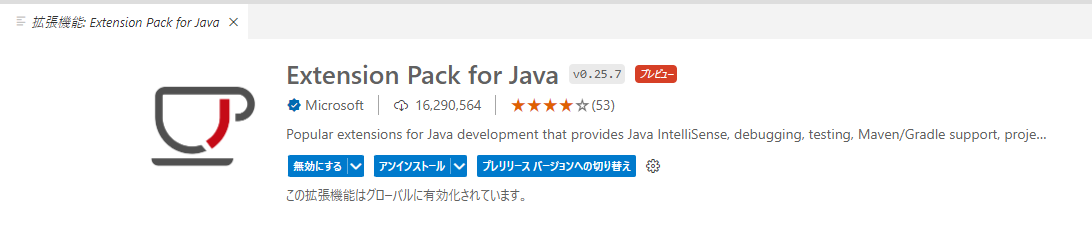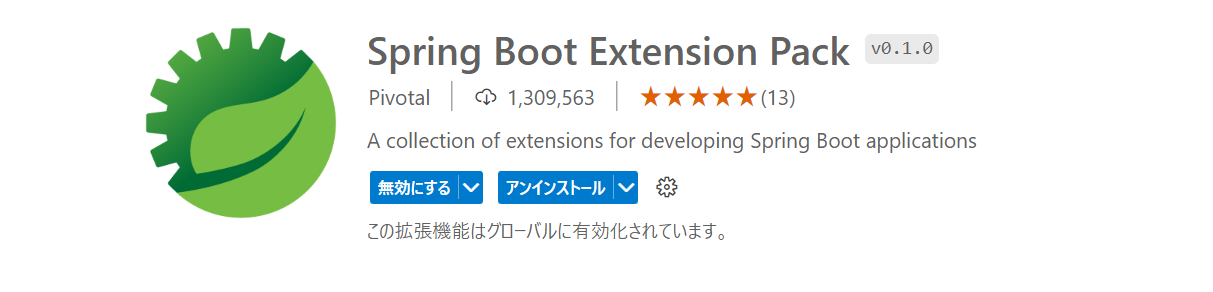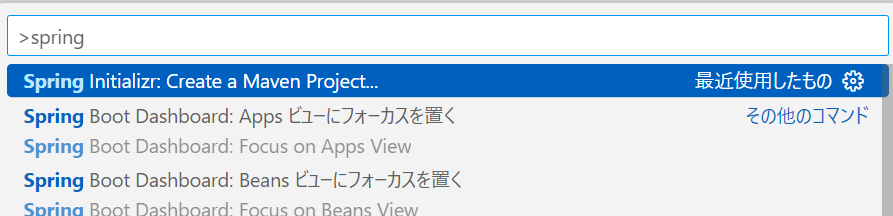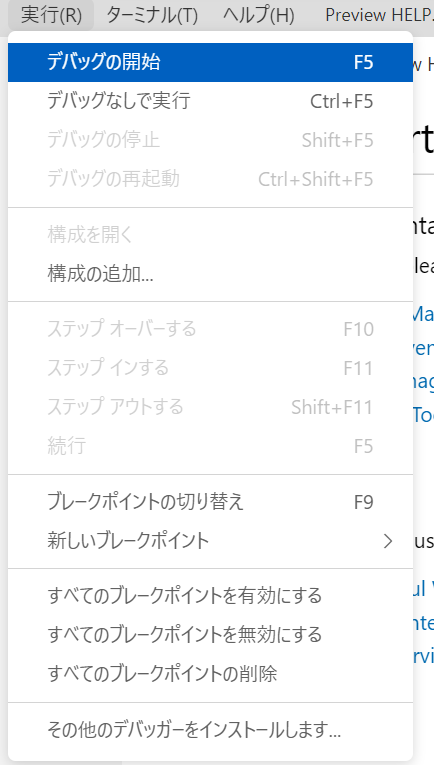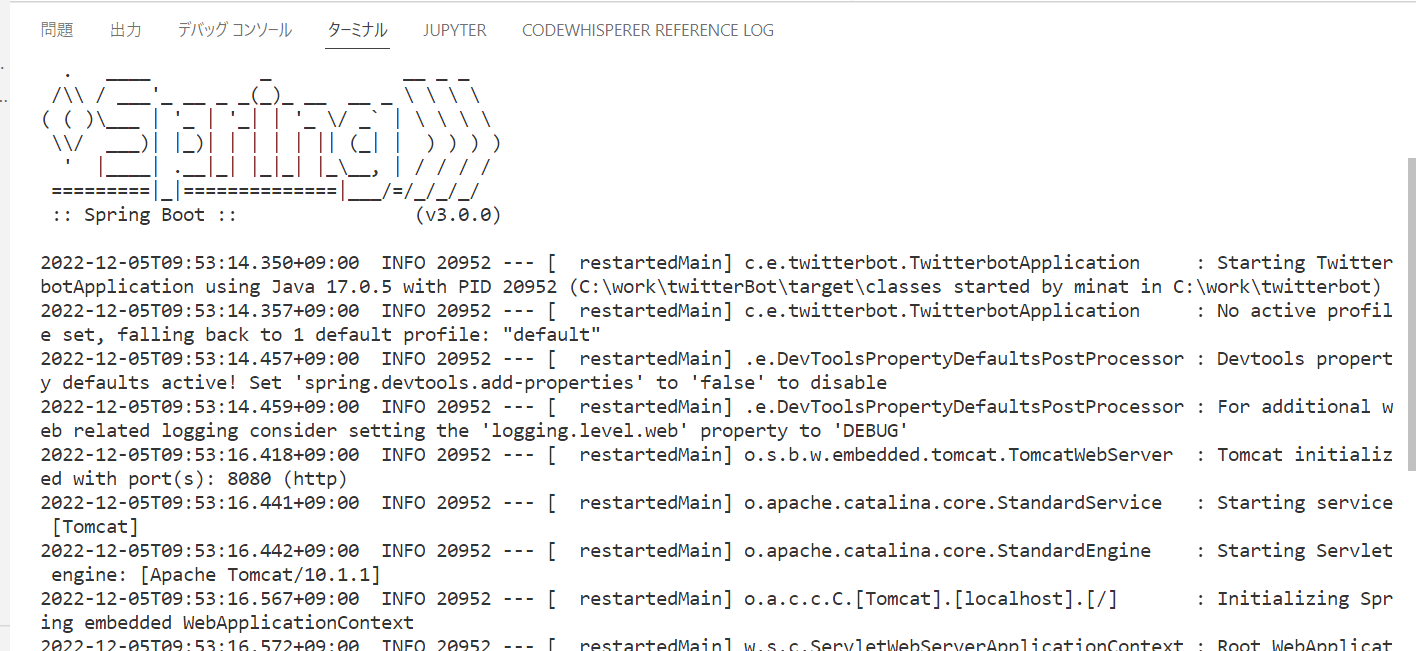①SpringBootプロジェクトを作成方法
環境
OS : Windows 11 Home
システム種類 : 64 ビット
プロセッサ : i7-10510U
メモリ : 16.0 GB
統合開発環境 : VSCode
-
Javaの拡張パックを導入
「Extension Pack for Java」で検索しインストールします。
Visual Studio CodeでJavaの開発を可能にするため、必要な拡張機能です。 -
Spring Bootの拡張パックを導入
「Spring Boot Extension Pack」で検索しインストールします。
Spring Boot プロジェクトの作成や実行、デバッグなどができるようなります。
SpringBootプロジェクト作成
3.Spring Bootのversionを選択。
今回は、「3.0.0」を選択します。
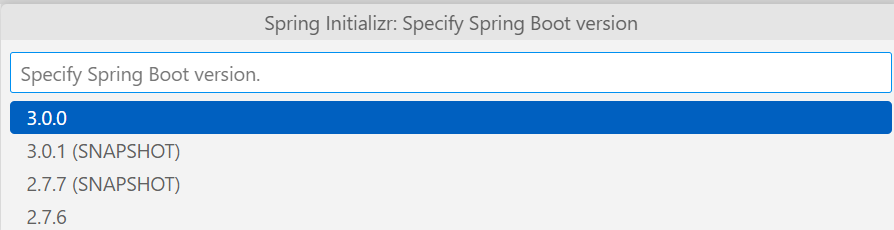
4.言語の選択。
Javaで開発を行いため、Javaを選択します。
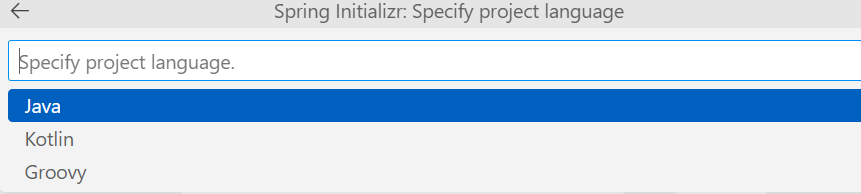
5. グループIDは任意で指定します。
今回は、そのまま使用しました。

6.自分のプロジェクトの名前を指定します。

7. 実行ファイル形式の選択
「Jar」ファイルを選択します。

8. JavaVersionの選択。
17を選択します。
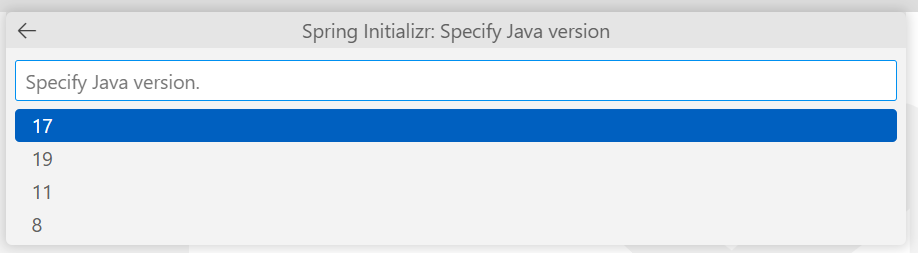
9.拡張機能の選択。
Spring Boot DevTools
Spring Web
Lombok
Spring Boot DevTools
Tomcatを再起動せずにアプリケーションだけを再起動する機能があり、コードの修正、確認のサイクルを速めることができます。
Spring Web
サーブレット API に基づいて構築されたオリジナルの Web フレームワークです。
Lombok
Java言語におけるボイラープレートコードをソースコードから排除するために使用するライブラリです。
ボイラープレートコードとは
を選択します。
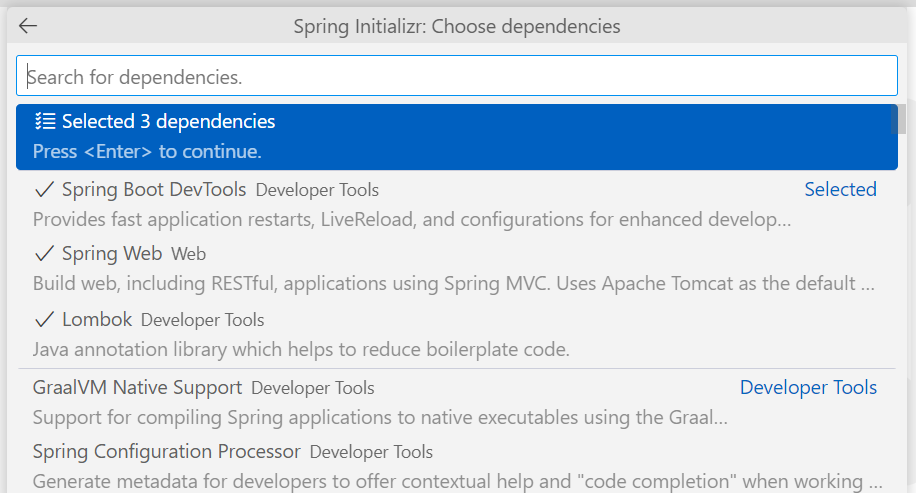
10. プロジェクトの完成。
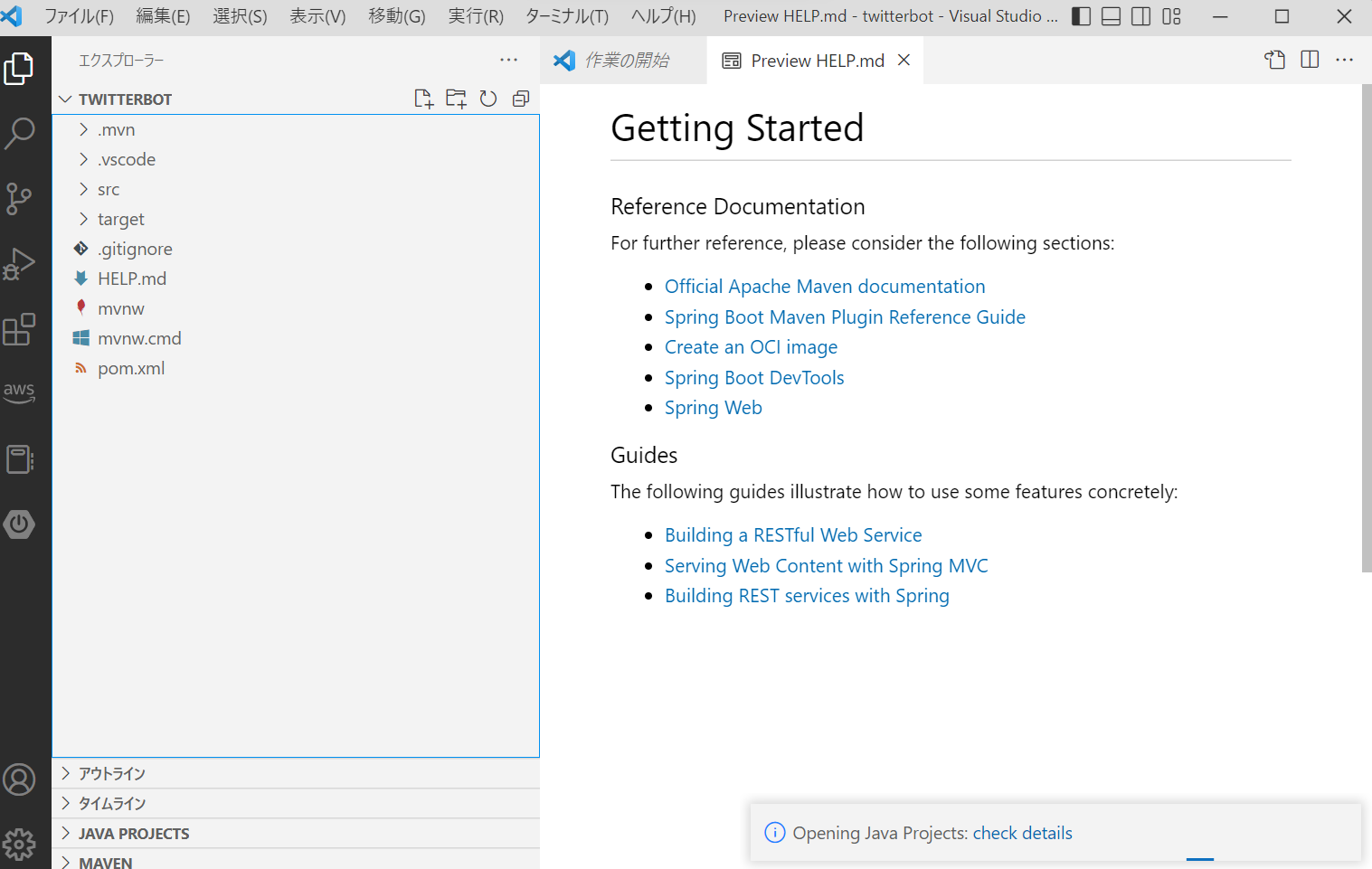
11.実行してみます。
デバッカー選択を聞かれたらjavaを選択します。